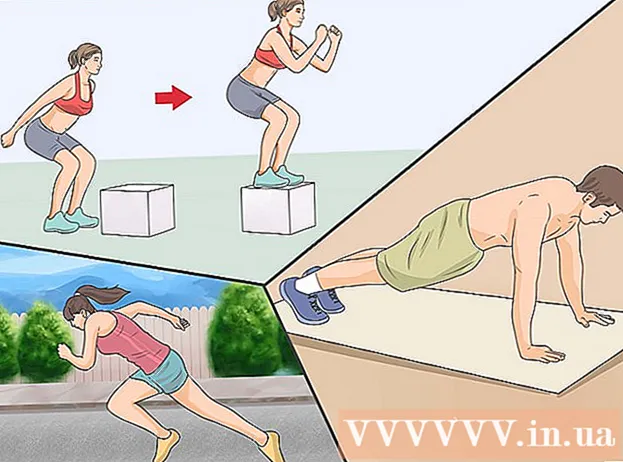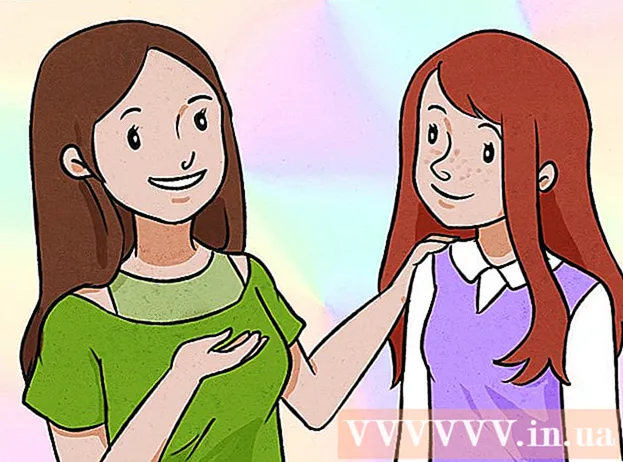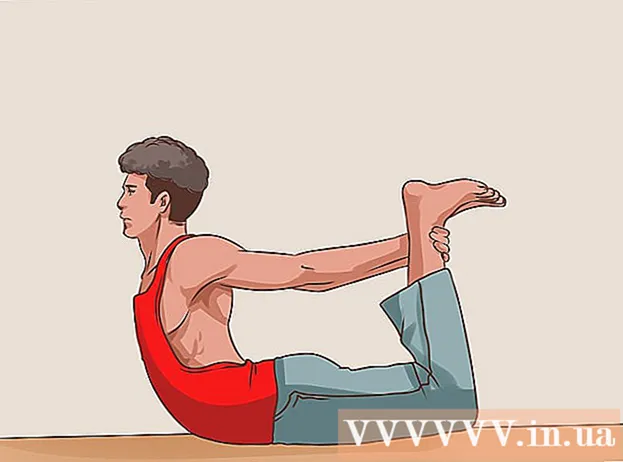Kirjoittaja:
Christy White
Luomispäivä:
4 Saattaa 2021
Päivityspäivä:
1 Heinäkuu 2024
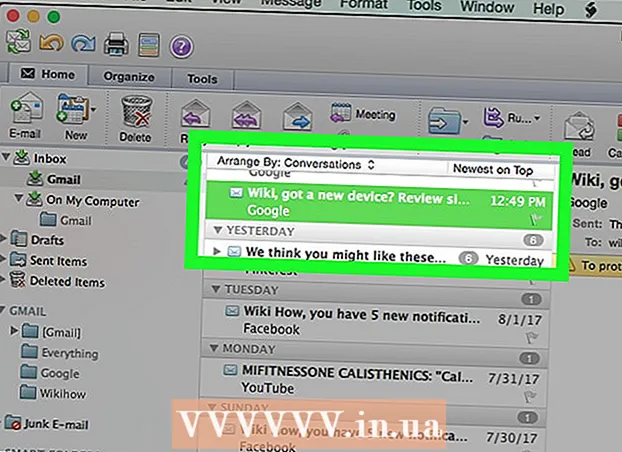
Sisältö
- Astua
- Tapa 1/4: Gmail-verkkosivuston käyttö
- Tapa 2/4: Gmail-mobiilisovelluksen käyttö
- Tapa 3/4: iPhone Mail -sovelluksen käyttäminen
- Tapa 4/4: Microsoft Outlookin käyttö
Tämä wikiHow opettaa sinua tarkistamaan Google-sähköpostitilisi (nimeltään "Gmail") Gmail-verkkosivustolla, Gmail-mobiilisovelluksessa, iPhone Mail -sovelluksessa tai Microsoft Outlookissa.
Astua
Tapa 1/4: Gmail-verkkosivuston käyttö
 Mene https://www.gmail.com verkkoselaimessa. Tyyppi https://www.gmail.com selaimen osoiterivillä ja paina ↵ Enter.
Mene https://www.gmail.com verkkoselaimessa. Tyyppi https://www.gmail.com selaimen osoiterivillä ja paina ↵ Enter.  Kirjoita Google-tilisi sähköpostiosoite tai puhelinnumero ja paina Seuraava.
Kirjoita Google-tilisi sähköpostiosoite tai puhelinnumero ja paina Seuraava.- Jos sinulla ei ole Gmail-tiliä, voit luoda sellaisen napsauttamalla Lisää vaihtoehtoja ja sitten Luo tili.
 Kirjoita salasanasi ja paina Seuraava. Tämä vie sinut Google-sähköpostitilisi postilaatikkoon.
Kirjoita salasanasi ja paina Seuraava. Tämä vie sinut Google-sähköpostitilisi postilaatikkoon. - Jos sen sijaan avautuu toinen sivu, napsauta Saapuneet Gmail-sivun vasemmassa yläkulmassa punaisen "Kirjoita" -painikkeen alla.
 Napsauta viestiä avataksesi ja lukeaksesi sen. Viesti laajennetaan ikkunassa.
Napsauta viestiä avataksesi ja lukeaksesi sen. Viesti laajennetaan ikkunassa. - Napsauta sitä Vastaus kenttä viestin alaosassa vastaamaan.
- Poista viesti napsauttamalla viestin yläosassa olevaa roskakorikuvaketta.
- Klikkaa Saapuneet oikeassa yläkulmassa sulkeaksesi viestin ja palataksesi Saapuneet-kansioon.
- Tutustu Gmailin muihin ominaisuuksiin tutustuaksesi sen käyttöliittymään.
Tapa 2/4: Gmail-mobiilisovelluksen käyttö
 Avaa Gmail-sovellus. Tämä on sovellus, jossa on punainen ja valkoinen sinetöity kirjekuorikuvake.
Avaa Gmail-sovellus. Tämä on sovellus, jossa on punainen ja valkoinen sinetöity kirjekuorikuvake. - Jos sinulla ei ole Gmail-sovellusta mobiililaitteellasi, voit ladata sen iPhonelle iTunes App Storesta tai Androidille Google Play Kaupasta.
 Kirjaudu Gmail-tiliisi:
Kirjaudu Gmail-tiliisi:- IPhonessa, napauta SIGN IN.
- Androidissa, napauta OHITA.
 Lisää Gmail-tilisi. Jos Gmail-tilisi on jo luettelossa, napauta sen vieressä olevaa kytkintä, jotta se on "ON" -asennossa. Eri;
Lisää Gmail-tilisi. Jos Gmail-tilisi on jo luettelossa, napauta sen vieressä olevaa kytkintä, jotta se on "ON" -asennossa. Eri; - IPhonessa, Näpäytä + Lisää tili. Tämä vie sinut Google-tilit-sivulle.
- Androidissa, Näpäytä + Lisää sähköpostiosoite ja napauta Google. Tämä vie sinut Google-tilien sivulle.
 Kirjoita Gmail-osoitteesi ja paina Seuraava.
Kirjoita Gmail-osoitteesi ja paina Seuraava.- Jos sinulla ei ole Gmail-tiliä, voit luoda sellaisen napsauttamalla Lisää vaihtoehtoja ja napauta sitten luo tili iPhonessa tai Luo uusi tili Androidissa.
 Kirjoita Gmail-salasanasi ja paina Seuraava.
Kirjoita Gmail-salasanasi ja paina Seuraava. Viimeistele Gmail-tilisi lisääminen.
Viimeistele Gmail-tilisi lisääminen.- IPhonessa, napauta VALMIS.
- Androidissa, napauta kahdesti SEURAAVAja napauta VENE MINU GMAILIIN.
 Näpäytä ☰ . Tämä on vasemmassa yläkulmassa.
Näpäytä ☰ . Tämä on vasemmassa yläkulmassa.  Näpäytä Kaikki (iPhone) tai Saapuneet (Android). Tämä vie sinut Gmail-postilaatikkoon, jossa näet viimeisimmät sähköpostisi.
Näpäytä Kaikki (iPhone) tai Saapuneet (Android). Tämä vie sinut Gmail-postilaatikkoon, jossa näet viimeisimmät sähköpostisi.  Napauta postilaatikossa olevaa viestiä avataksesi ja lukeaksesi sen.
Napauta postilaatikossa olevaa viestiä avataksesi ja lukeaksesi sen.- Napauta oikeassa alakulmassa olevaa nuolta vastataksesi.
- Poista viesti napauttamalla roskakorikuvaketta ruudun alaosassa.
- Napauta vasemmassa yläkulmassa X sulkeaksesi viestin ja palataksesi Saapuneet-kansioon.
Tapa 3/4: iPhone Mail -sovelluksen käyttäminen
 Avaa asetukset. Tämä on harmaa sovellus, jossa on vaihdetta
Avaa asetukset. Tämä on harmaa sovellus, jossa on vaihdetta  Vieritä alaspäin ja napauta Mail. Tämä on osiossa muita Apple-sovelluksia, kuten Kalenteri ja Muistiinpanot.
Vieritä alaspäin ja napauta Mail. Tämä on osiossa muita Apple-sovelluksia, kuten Kalenteri ja Muistiinpanot.  Näpäytä Tilit. Tämä on valikon ensimmäinen osa.
Näpäytä Tilit. Tämä on valikon ensimmäinen osa.  Näpäytä Lisää tili. Tämä on "TILIT" -osiossa.
Näpäytä Lisää tili. Tämä on "TILIT" -osiossa.  Näpäytä Google. Tämä on luettelon keskellä.
Näpäytä Google. Tämä on luettelon keskellä.  Kirjoita Gmail-osoitteesi merkittyyn kenttään.
Kirjoita Gmail-osoitteesi merkittyyn kenttään.- Jos sinulla ei ole Gmail-tiliä, sinun on luotava tili.
 Näpäytä SEURAAVA. Tämä on sininen painike näytöllä.
Näpäytä SEURAAVA. Tämä on sininen painike näytöllä.  Kirjoita salasanasi merkittyyn kenttään.
Kirjoita salasanasi merkittyyn kenttään. Näpäytä Seuraava. Tämä on sininen painike näytöllä.
Näpäytä Seuraava. Tämä on sininen painike näytöllä. - Jos olet ottanut kaksivaiheisen vahvistuksen käyttöön Gmailissa, kirjoita tekstiviestillä tai Authenticatorilla saamasi vahvistuskoodi.
 Liu'uta "Mail" "Vastaanottaja" -asentoon
Liu'uta "Mail" "Vastaanottaja" -asentoon  Näpäytä Tallentaa. Se on näytön oikeassa yläkulmassa. Voit nyt lähettää ja vastaanottaa Gmail-viestejä iPhonen sisäänrakennetun Mail-sovelluksen avulla.
Näpäytä Tallentaa. Se on näytön oikeassa yläkulmassa. Voit nyt lähettää ja vastaanottaa Gmail-viestejä iPhonen sisäänrakennetun Mail-sovelluksen avulla.  Avaa Mail-sovellus. Tämä on sinivalkoinen sovellus, jossa on suljettu kirjekuorikuvake, ja sen pitäisi avata postilaatikkosi.
Avaa Mail-sovellus. Tämä on sinivalkoinen sovellus, jossa on suljettu kirjekuorikuvake, ja sen pitäisi avata postilaatikkosi. - Jos se ei avaa postilaatikkoa heti, napauta vasemmassa yläkulmassa Postilaatikot ja napauta Gmail.
 Napauta postilaatikossa olevaa viestiä avataksesi ja lukeaksesi sen.
Napauta postilaatikossa olevaa viestiä avataksesi ja lukeaksesi sen.- Napauta oikeassa alakulmassa olevaa nuolta vastataksesi.
- Poista viesti napauttamalla roskakorikuvaketta ruudun alaosassa.
- Napauta vasemmassa yläkulmassa Takaisin sulkeaksesi viestin ja palataksesi Saapuneet-kansioon.
Tapa 4/4: Microsoft Outlookin käyttö
 Avaa Outlook tietokoneellasi.
Avaa Outlook tietokoneellasi. Napsauta välilehteä Tiedosto tai valikko.
Napsauta välilehteä Tiedosto tai valikko. Klikkaa Tilit.
Klikkaa Tilit. Klikkaa Lisää tili.
Klikkaa Lisää tili. Klikkaa Sähköpostitili.
Klikkaa Sähköpostitili. Kirjoita nimesi merkittyyn kenttään.
Kirjoita nimesi merkittyyn kenttään. Kirjoita Gmail-osoitteesi ja salasanasi merkittyyn kenttään.
Kirjoita Gmail-osoitteesi ja salasanasi merkittyyn kenttään. Klikkaa Lisää tili ja sulje valintaikkuna.
Klikkaa Lisää tili ja sulje valintaikkuna. Klikkaa Gmail Outlook-ikkunan vasemmassa ruudussa. Gmail-viestisi näkyvät oikeassa ruudussa.
Klikkaa Gmail Outlook-ikkunan vasemmassa ruudussa. Gmail-viestisi näkyvät oikeassa ruudussa.